Лог событий хранит информацию о всех произошедших событиях. Этот лог включает следующую информацию:
- Время — дата и время события
- Модуль — имя модуля NOD32, который генерировал данные
- Событие — краткое описание события
Лог вирусов.
- Время — включает время, в которое конкретный вирус был обнаружен
- Модуль — отображает модуль NOD32, ответственный за обнаружение вируса
- Объект — включает тип инфицированного объекта
- Имя — показывает имя и папку инфицированного объекта
- Вирус — имя обнаруженного вируса
- Действие — действие, выполненное NOD32, когда вирус обнаружен
- Информация — дополнительная информация о событии
Логи сканера nod32.
- Дата и время сканирования
- Описание проверенных каталогов
- Общее количество проверенных, инфицированных и очищенных файлов
- Состояние сканирования
Служебные программы nod32. Карантин.
В большинстве случаев NOD32 способен очистить инфицированные файлы. В случаях, когда инфицированный файл не может быть очищен, Вы можете отправить его в нашу лабораторию для детального анализа. Папка карантина является удобным размещением для сохранения инфицированных или подозрительных файлов в благоприятной форме. (То есть в форме, которая не может запущена.) Размещение папки карантина устанавливается по умолчанию, но может быть изменено на вкладке Дополнительно страницы настроек системы NOD32. Обратите внимание, что в многих случаях (особенно с саморазмножающимися вирусами Win32), “инфицированный» файл является только телом саморазмножающегося вируса. Так как файл этого типа не содержит никаких полезных данных, он просто удаляется вместо очистки.
NOD32: не найдено рабочих лицензий — РЕШЕНИЕ
Расписание/Планировщик.
- NOD32 — сканирование (по требованию)
- Обновление — Обновление NOD32
- Ядро NOD32 — Выполнение внешнего приложения
- Ядро NOD32 — Проверка файлов, запускаемых при загрузке системы
- Профиль сканирования по умолчанию
- Профиль обновления по умолчанию
Источник: studfile.net
Задания к лабораторной работе
1. Изучите теоретический материал по антивирусной программе NOD32 в данной лабораторной работе.
2. Загрузите программу NOD32, щелкнув левой кнопкой мыши по значку этой программы на Панели задач.
3. Ознакомьтесь с меню программы в открывшемся главном диалоговом окне.
5. Загрузите (щелкнув по ним мышкой) поочередно каждый лог программы и ознакомьтесь с интерфейсом диалоговых окон каждого лога, предлагаемыми на их вкладках настройками параметров.
Задание 2. Освоение приемов работы с программой NOD32.
В данном задании проверьте на наличие вирусов локальный диск, отдельный каталог, отдельную папку, дискету.
1. Загрузите программу NOD32 и в открывшемся главном окне «NOD32. Центр управления» загрузите резидентный модуль NOD32.
Как бесплатно пользоваться полноценной антивирусной программой ESET NOD32
2. В открывшемся окне «Сканер» установите параметр настройки «Глубокий анализ», двойным щелчком перейдите в следующее окно.
3. В этом диалоговом окне на вкладке «Цель сканирования» установите диск D: (щелкните по нему дважды мышкой), затем откройте вкладку «Лог сканирования» и щелкните кнопку «Сканировать» — проверка началась. Теперь следите за ходом проверки: она отражается в протоколе на экране.
4. Через 5-7 минут прервите сканирование, нажав кнопки «Стоп», затем «Выход».
5. Проверьте на наличие вирусов папку WORK диска D:
1) Для этого загрузите опять резидентный модуль NOD32, установите параметр «Глубокий», щелкните дважды мышкой.
2) В следующем окне погасите “галочку” в переключателе «Локальные диски» и щелкните по строке «Папки и файлы».
3) Затем в командной строке (в окошке) введите имя папки Work, ее адрес: D:Work и щелкните по кнопке «Сканирование». — Сканирование начато. Следите за информацией в протоколе.
4) Через 3-5 минут прервите сканирование и завершите проверку.
6. Просмотрите статистику по результатам проверки: она указана внизу в конце протокола. Запишите в тетрадь перечень этих информационных строк.
7. Закройте все окна и завершите работу программы.
Задание 3. Знакомство с проявлениями вирусов.
В этом задании вы ознакомитесь со способами проявления вирусов различных типов и видов.
В главном окне предлагаемой демонстрационной программы в двух столбцах представлены: 1) типы вирусов и 2) виды вирусов каждого типа.
В центрально расположенном окне вы увидите информацию о каждом демонстрируемом вирусе: его название, страна и год проявления, символы, составляющие тело вируса и др.
Кнопки управления в программе:
- переключение между столбцами – клавиша ТАБ.
- передвижение между строками – клавиши- стрелки вверх/вниз.
- отмена демонстрации – клавиша Escape (Esc).
- завершение и выход из программы – клавиша .
1. Для загрузки демонстрационной программы выполните команду: кн. Пуск→Выполнить
2. В командной строке диалогового окна введите команду:
D:WorkКолледжVDEMOMvdemo и нажмите кл. Enter.
3. Активизируйте любой тип вируса в первом столбце, затем перейдите в столбец второй, выделите стрелкой поочередно любой вид вируса и нажмите кл. Enter, чтобы запустить демонстрацию.
4. Ознакомьтесь в информационном окошке со справочной информацией о демонстрируемом вирусе.
5. Прервите демонстрацию данного вируса и далее активизируйте другие виды выбранного типа.
6. После завершения с просмотром демонстраций всех видов вируса одного типа вернитесь в столбец первый и установите любой другой тип. Затем перейдите в столбец второй и просмотрите демонстрации всех видов вирусов выбранного типа.
7. Так просмотрите все демонстрации всех типов и видов вирусов.
8. Закройте программу. Закройте окна всех других открытых программ. Завершите работу.
Контрольные вопросы для защиты лабораторной работы
1. Что такое компьютерный вирус?
2. Назовите известные вам типы (классы) вирусов.
3. Назовите известные вам виды вирусов и к каким классам они относятся.
4. Назовите функциональные особенности вирусов каждого типа.
5. Как проявляют себя вирусы отдельных видов?
6. Как характеризуются вирусы резидентные: их область действия и функциональные особенности?
7. Как распространяются вирусы?
8. Какие методы защиты рекомендуется применять от попадания вирусов на компьютер?
9. Что такое антивирусные программы? Какие из них вам известны?
10. Какие классы (типы) антивирусных программ вы знаете?
11. Дайте характеристику антивирусным программам каждого известного вам типа: их назначение и функциональные возможности.
12. Расскажите о назначении и возможностях программы NOD32.
13. Расскажите о составе меню главного диалогового окна программы NOD32.
14. Расскажите о функциональном назначении резидентных модуле программы NOD32 (AMON, DMON, EMON, IMON? NOD32).
15. Что такое логи и какие логии вам известны в программе NOD32?
16. Назовите функции каждого лога программы NOD32.
17. Какие параметры диагностики можно установить и как это сделать в программе NOD32?
18. Что такое «Профили» в программе NOD32 и каковы их функции?
19. Какая информация о заражении программы выводится пользователю при ее сканировании и где ее можно увидеть?
20. Уметь тестировать диски, дискеты, отдельные каталоги, файлы.
Источник: studopedya.ru
Файлы журнала
Файлы журналов содержат информацию о важных программных событиях и сводные сведения об обнаруженных угрозах. Ведение журнала является важнейшим элементом анализа системы, обнаружения угроз и устранения проблем. Оно выполняется в фоновом режиме без вмешательства пользователя. Данные сохраняются в соответствии с текущими параметрами степени детализации журнала. Просматривать текстовые сообщения и файлы журналов, а также архивировать их можно непосредственно в среде ESET NOD32 Antivirus.
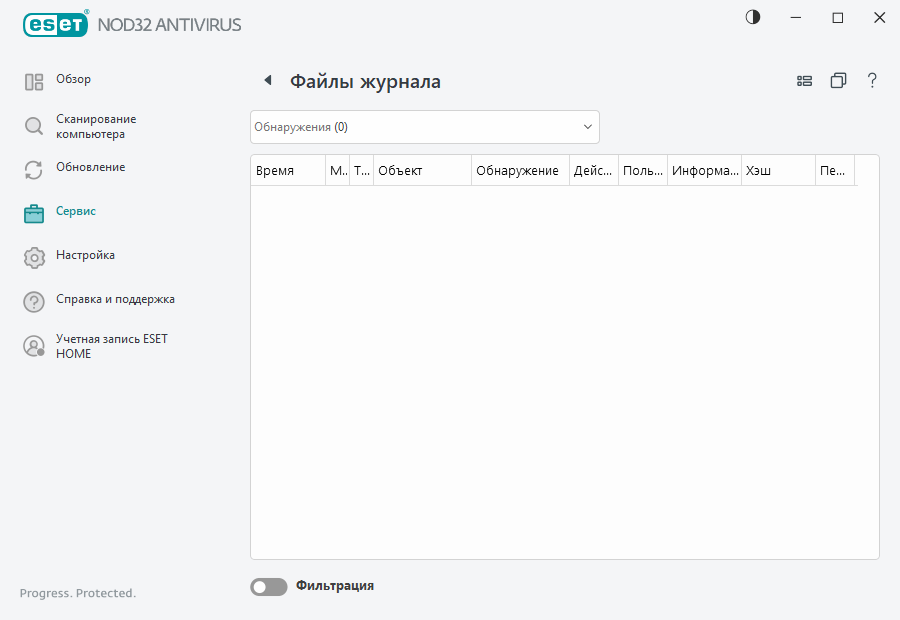
Получить доступ к файлам журнала можно из главного окна программы с помощью команды Служебные программы > Файлы журнала . Выберите нужный тип журнала в раскрывающемся меню Журнал.
• Обнаружения : этот журнал содержит подробную информацию об угрозах и заражениях, обнаруженных программой ESET NOD32 Antivirus. Регистрируется время обнаружения, тип модуля сканирования, тип объекта, расположение объекта, название обнаружения, выполненное действие, имя пользователя, который находился в системе при обнаружении заражения, хеш и первое появление. Неочищенные заражения всегда отмечены красным текстом на розовом фоне. Очищенные заражения отмечаются желтым текстом на белом фоне. Неочищенные потенциально опасные приложения (PUA) отмечаются желтым текстом на белом фоне.
• События : в журнале событий регистрируются все важные действия, выполняемые программой ESET NOD32 Antivirus. Он содержит информацию о событиях и ошибках, которые произошли во время работы программы. Он должен помогать системным администраторам и пользователям решать проблемы. Зачастую информация, которая содержится в этом журнале, оказывается весьма полезной при решении проблем, возникающих в работе программы.
• Сканирование компьютера : в этом окне отображаются результаты всех выполненных операций сканирования. Каждая строка соответствует одной проверке компьютера. Дважды щелкните любую запись, чтобы просмотреть сведения о выбранном сканировании.
• HIPS : здесь содержатся записи конкретных правил системы предотвращения вторжений на узел, которые помечены для регистрации. В протоколе отображается приложение, которое запустило операцию, ее результат (разрешение или запрещение правила) и имя правила.
• Отфильтрованные веб-сайты этот список используется для просмотра списка веб-сайтов, заблокированных при помощи защиты доступа в Интернет. В каждом журнале указываются время, URL-адрес, пользователь и приложение, с помощью которого установлено подключение к конкретному веб-сайту.
• Контроль устройств : содержит список подключенных к компьютеру съемных носителей и устройств. В журнале регистрируются только те устройства, которые соответствуют правилу контроля. В противном случае в журнале не создаются записи о них. Здесь же отображаются такие сведения, как тип устройства, серийный номер, имя поставщика и размер носителя (при его наличии).
Выделите содержимое любого журнала и нажмите клавиши CTRL + C , чтобы скопировать его в буфер обмена. Удерживайте клавишу CTRL или SHIFT , чтобы выделить несколько записей.
Щелкните элемент Фильтрация , чтобы открыть окно Фильтрация журнала, где можно задать критерии фильтрации.
Щелкните правой кнопкой мыши определенную запись, чтобы открыть контекстное меню. В контекстном меню доступны перечисленные ниже параметры.
• Показать : просмотр в новом окне подробной информации о выбранном журнале.
• Фильтрация одинаковых записей : после активации этого фильтра будут показаны только записи одного типа (диагностические записи, предупреждения и т. д.).
• Фильтр : при выборе этого параметра на экран выводится окно Фильтрация журнала, в котором можно задать критерии фильтрации для определенных записей журнала.
• Включить фильтр : активация настроек фильтра.
• Отключить фильтр : удаляются все параметры фильтра (созданные, как описано выше).
• Копировать/копировать все : копирование информации о выбранных записях.
• Копировать ячейку : копирование содержимого ячейки по ее щелчку правой кнопкой мыши.
• Удалить/удалить все : удаление выделенных записей или всех отображаемых записей. Для этого действия нужны права администратора.
• Экспорт/Экспортировать все : экспорт информации о выбранных записях или всех записях в формате XML.
• Найти/Найти следующее/Найти ранее : щелкнув этот параметр, можно определить критерии фильтрации, чтобы выделить определенную запись в окне «Фильтрация журнала».
• Описание обнаружения : открывает энциклопедию угроз ESET, которая содержит подробную информацию об опасностях и симптомах зарегистрированного заражения.
• Создать исключение : создание нового Исключения из обнаружения с помощью мастера (Недоступно для обнаружения вредоносных программ).
Источник: help.eset.com